Campaign Monitor'ü WordPress Sitenize Nasıl Bağlarsınız?
Yayınlanan: 2018-07-30WordPress'te bir Kampanya İzleme abone formu oluşturmak ister misiniz? Web sitenize bir abone formu eklemek, site ziyaretçilerinizle iletişim halinde kalmanıza ve uzun süreli ilişkiler kurmanıza yardımcı olur.
Bu makalede, e-posta listenizi oluşturabilmeniz için WordPress'te nasıl Kampanya İzleme abone formu oluşturacağınızı göstereceğiz.
Adım 1: WordPress'te Kampanya İzleme Formu Oluşturun
Yapmanız gereken ilk şey, WPForms eklentisini kurmak ve etkinleştirmektir. Daha fazla ayrıntı için, WordPress'te bir eklentinin nasıl kurulacağına ilişkin bu adım adım kılavuza bakın.
Ardından, WPForms » Eklentiler'e gidin ve Kampanya İzleme Eklentisini bulun.
Kampanya İzleme Eklentisini kurun ve etkinleştirin.
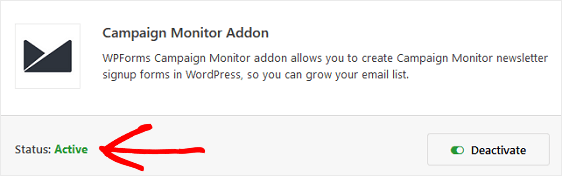
WPForms Campaign Monitor eklentiniz etkin olduğunda, yeni bir form oluşturmak için WPForms »Yeni Ekle'ye gidin.
Kurulum ekranında formunuzu adlandırın ve Bülten Kayıt Formu şablonunu seçin.
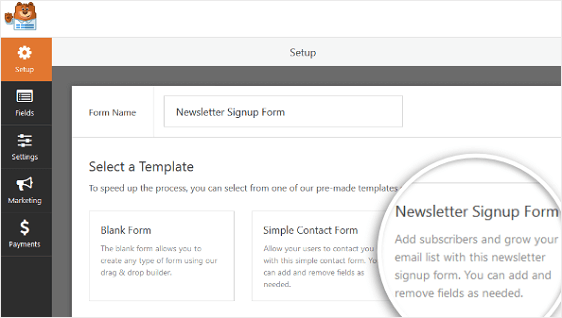
WPForms, basit bir bülten kayıt formu oluşturacaktır.
Burada, sol panelden sağ panele sürükleyerek ek alanlar ekleyebilirsiniz. Ardından, herhangi bir değişiklik yapmak için alana tıklayın.
Ayrıca, Kampanya İzleme abone formunuzda sırayı yeniden düzenlemek için bir form alanına tıklayabilir ve onu sürükleyebilirsiniz.
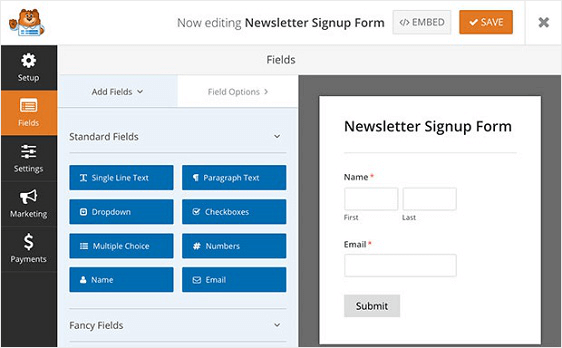
Kampanya İzleme abone formunuza eklemek isteyebileceğiniz bir form alanı, GDPR Sözleşmesi alanıdır.
Bu form alanı, site ziyaretçilerinize kişisel bilgilerini saklamanızı ve onlara e-posta pazarlama materyalleri göndermenizi kabul etmeleri için açık bir yol sunarak GDPR uyumlu formlar oluşturmanıza yardımcı olur.
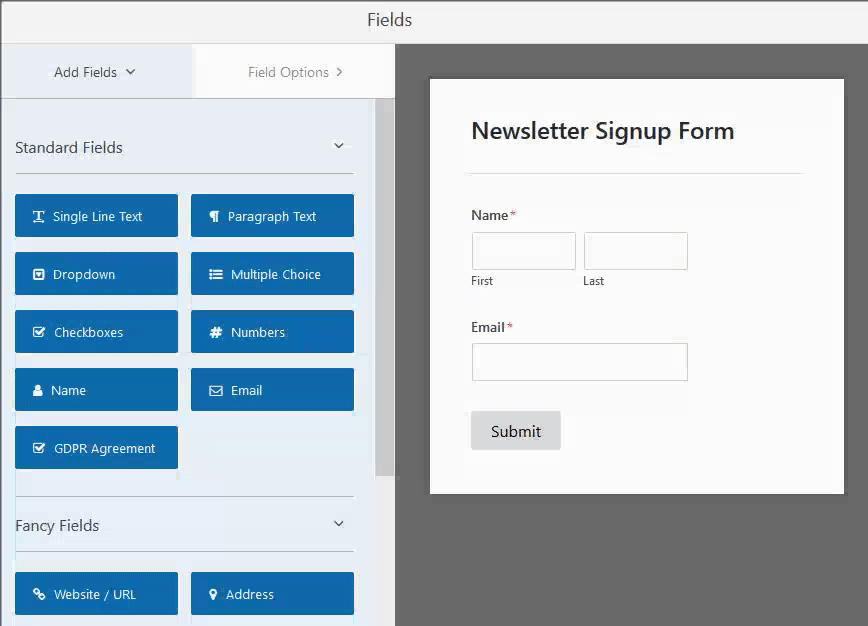
Sözleşme alanının varsayılan dilini değiştirmek için, değişiklik yapmak için alana tıklamanız yeterlidir.
Eğer abone forma GDPR Sözleşmesi alanı eklemek yaparsanız, WPForms »Ayarlar'a gidin ve GDPR Geliştirmeleri onay kutusunu tıklamanız gerekir.
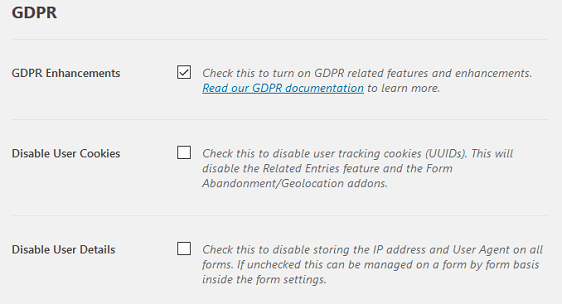
Bunu yaptığınızda, GDPR ile uyumluluğu çok daha kolay hale getirmek için WPForms'un size sunduğu GDPR geliştirme özelliklerini etkinleştireceksiniz.
Aslında şunları yapabileceksiniz:
- Kullanıcı çerezlerini devre dışı bırak
- IP adreslerini ve Kullanıcı Aracısı verilerini içeren kullanıcı ayrıntılarını devre dışı bırakın
- WordPress formlarınız için GDPR form alanına erişin
Formunuzu özelleştirmeyi tamamladığınızda Kaydet 'i tıklayın .
Şimdi, kayıt formunuzu e-posta pazarlama hizmetinize bağlayabilmeniz için Kampanya İzleme ayarlarını nasıl yapılandıracağınıza bir göz atacağız.
2. Adım: Formunuzu Kampanya İzlemeye Bağlayın
Abone formunuzu Kampanya İzleme'ye bağlamak için Pazarlama » Kampanya İzleme'ye gidin .
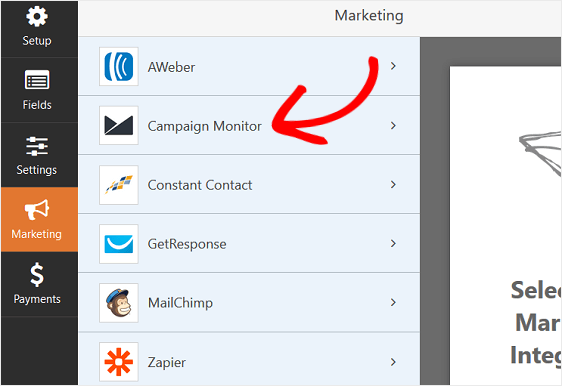
Ardından, Yeni Bağlantı Ekle'yi tıklayın.
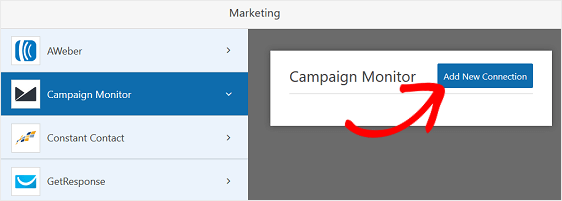
Bu bağlantıyı adlandırmanızı isteyen bir kutu açılır.
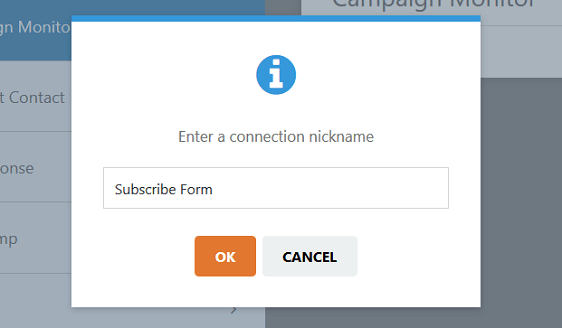
Bu yalnızca referans amaçlı olduğundan istediğiniz herhangi bir adı girin. Ardından OK tıklayın.
Ardından, Kampanya İzleme API Anahtarınız istenecektir. Bunu, Campaign Monitor hesabınızda oturum açarak alabilirsiniz.
Kampanya İzleme kontrol panelinizde profil resminizi tıklayın ve ardından Hesap Ayarları » API anahtarları bölümüne gidin.
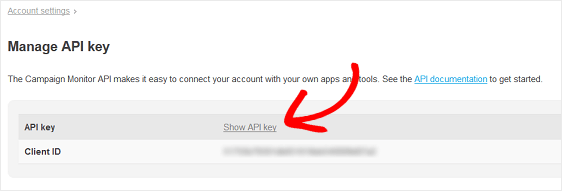
API Anahtarını Göster'e tıklayın ve kopyalayın. Ardından, bu anahtarı WordPress'teki Kampanya İzleme pazarlama ayarları sayfanıza yapıştırın.
Ardından, Müşteri Kimliğini kopyalayıp yapıştırın. Campaign Monitor hesabınıza bir takma ad da verebilirsiniz.
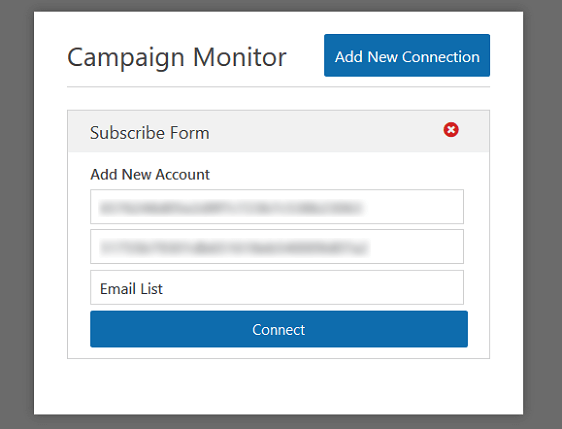
WPForms'un Campaign Monitor hesabınıza bağlanabilmesi için Bağlan düğmesine tıklayın ve abonelerinizin bilgilerinin kaydolduklarında gönderilmesini istediğiniz e-posta listesini seçebilirsiniz.
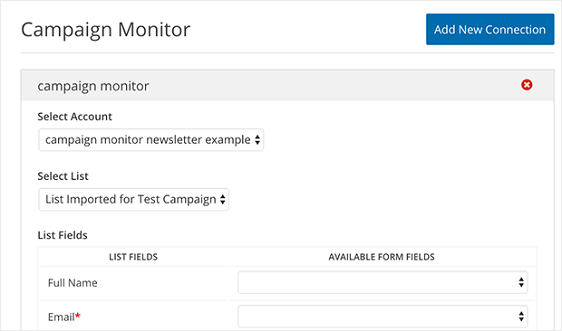
İnsanlar abone olduğunda e-posta adreslerinin Kampanya İzleme hesabınıza gönderilmesi için e-posta açılır menüsünden E-posta'yı seçtiğinizden emin olun.
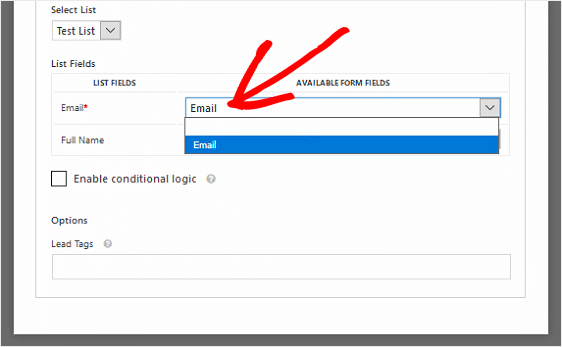
Kampanya İzleme hesabınıza abonenin adı gibi ek bilgilerin gönderilmesini istiyorsanız, ilgili açılır menülerden bu form alanlarını seçin.
Bu ayarları yapılandırdığınızda formunuzu kaydedin. Artık formunuzun ayarlarını yapılandırabilirsiniz.
3. Adım: Abonelik Formu Ayarlarınızı Yapılandırın
Başlamak için Ayarlar » Genel seçeneğine gidin.

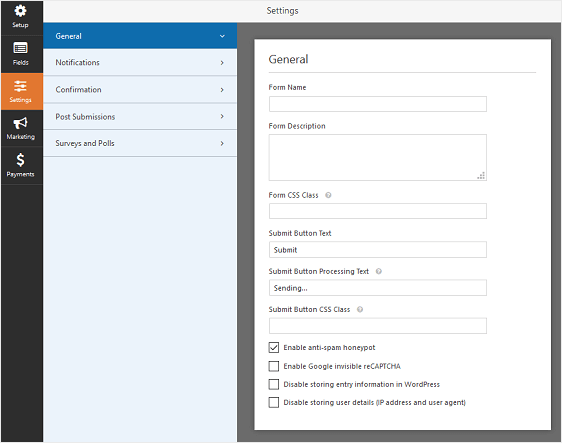
Burada aşağıdakileri yapılandırabilirsiniz:
- Form Adı — İsterseniz formunuzun adını buradan değiştirin.
- Form Açıklaması — Formunuza bir açıklama verin.
- Gönder Düğmesi Metni — Gönder düğmesindeki kopyayı özelleştirin.
- İstenmeyen Posta Önleme — İstenmeyen posta önleme özelliği, hCaptcha veya Google reCAPTCHA ile iletişim formu spam'ini durdurun. İstenmeyen posta önleme onay kutusu, tüm yeni formlarda otomatik olarak etkinleştirilir.
- AJAX Formları — Sayfa yeniden yüklenmeden AJAX ayarlarını etkinleştirin.
- GDPR Geliştirmeleri — GDPR gereksinimlerine uymak amacıyla giriş bilgilerinin ve IP adresleri ve kullanıcı aracıları gibi kullanıcı ayrıntılarının depolanmasını devre dışı bırakabilirsiniz. Basit iletişim formunuza GDPR sözleşmesi alanını nasıl ekleyeceğiniz konusunda adım adım talimatlarımıza göz atın.
İşiniz bittiğinde Kaydet'i tıklayın .
4. Adım: Abone Ol Formunuzun Bildirimlerini Yapılandırın
Bildirimler, web sitenize bir form gönderildiğinde e-posta göndermenin harika bir yoludur.
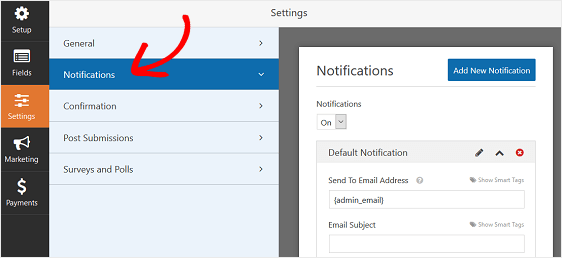
Bu özelliği devre dışı bırakmadığınız sürece, biri sitenizde bir abonelik formu gönderdiğinde, gönderim hakkında bir bildirim alırsınız.
Akıllı etiketler kullanırsanız, abone olduklarında kullanıcıya bir bildirim göndererek, aldığınızı ve kısa süre içinde iletişime geçileceğini bildirebilirsiniz. Bu, site ziyaretçilerinin formlarının düzgün bir şekilde geçtiğini garanti eder.
Bu adımla ilgili yardım için WordPress'te form bildirimlerinin nasıl ayarlanacağına ilişkin belgelerimize bakın.
Buna ek olarak, e-postalarınızda marka bilinci oluşturmayı tutarlı tutmak istiyorsanız, e-posta şablonunuza özel bir başlık eklemeyle ilgili bu kılavuza göz atabilirsiniz.
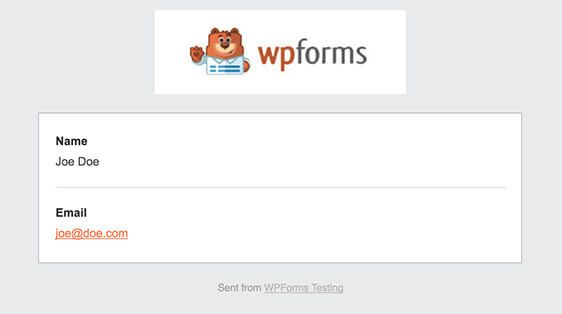
Adım 5: Abonelik Formunuzun Onaylarını Yapılandırın
Form onayları, e-posta listenize abone olduklarında site ziyaretçilerine görüntülenen mesajlardır. İnsanlara formlarının işlendiğini bildirirler ve size sonraki adımların ne olduğunu bildirme şansı sunarlar.
WPForms, aralarından seçim yapabileceğiniz üç onay türüne sahiptir:
- İleti. Bu, WPForms'daki varsayılan onay türüdür. Bir site ziyaretçisi abone olduğunda, formunun işlendiğini bildiren basit bir mesaj onayı görünür. Müşteri mutluluğunu artırmaya yardımcı olacak bazı büyük başarı mesajları için buraya bakın.
- Sayfayı Göster. Bu onay türü, site ziyaretçilerini abone oldukları için sitenizdeki belirli bir web sayfasına götürecektir. Bunu yapma konusunda yardım için, müşterileri bir teşekkür sayfasına yönlendirmeyle ilgili eğiticimize göz atın. Ayrıca, müşteri sadakatini artırmak için etkili Teşekkür sayfaları oluşturmaya yönelik makalemize de göz atmayı unutmayın.
- URL'ye gidin (Yönlendirme). Bu seçenek, site ziyaretçilerini farklı bir web sitesine göndermek istediğinizde kullanılır.
WPForms'ta basit bir form onayının nasıl ayarlanacağını görelim, böylece site ziyaretçilerinin sitenize bir form gönderdiklerinde görecekleri mesajı özelleştirebilirsiniz.
Başlamak için, Ayarlar altındaki Form Düzenleyicisi'ndeki Onay sekmesine tıklayın.
Ardından, oluşturmak istediğiniz onay türü türünü seçin. Bu örnek için Mesaj'ı seçeceğiz.
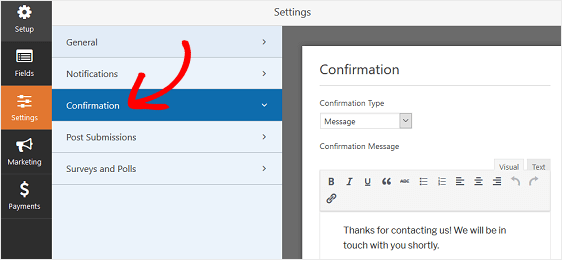
Ardından, onay mesajını beğeninize göre özelleştirin ve işiniz bittiğinde Kaydet'e tıklayın .
Diğer onay türleriyle ilgili yardım için form onaylarının ayarlanmasıyla ilgili belgelere bakın.
Artık iletişim formunuzu web sitenize eklemeye hazırsınız.
Adım 6: Kampanya İzleme Abone Formunuzu Web Sitenize Ekleyin
Campaign Monitor abone formunuzu oluşturduktan sonra, bunu WordPress web sitenize eklemeniz gerekir.
WPForms, formlarınızı blog gönderileriniz, sayfalarınız ve hatta kenar çubuğu widget'larınız dahil olmak üzere web sitenizdeki birçok konuma eklemenize olanak tanır.
En yaygın gönderi/sayfa yerleştirme seçeneğine bir göz atalım.
Başlamak için WordPress'te yeni bir gönderi veya sayfa oluşturun ve ardından Form Ekle düğmesini tıklayın.
Ardından, kalıcı açılır pencerede iletişim formunuzu seçin ve Form Ekle 'yi tıklayın.
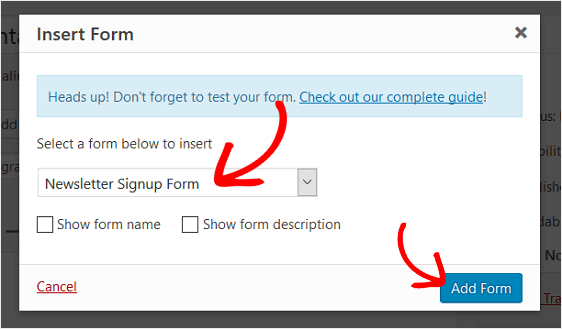
Ardından, iletişim formunuzun web sitenizde görünmesi için gönderinizi veya sayfanızı yayınlayın.
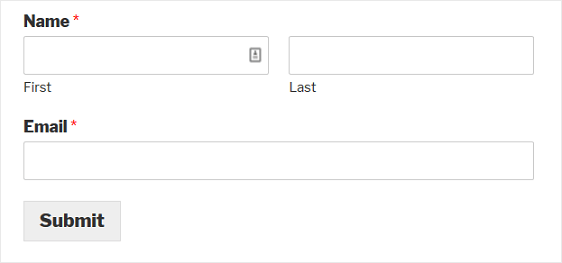
İşte buyur! Artık WordPress'te bir Kampanya İzleme abone formunu nasıl oluşturacağınızı biliyorsunuz, böylece e-posta listenizi oluşturmaya ve e-posta pazarlama stratejileriniz üzerinde çalışmaya başlayabilirsiniz.
Daha fazla site ziyaretçisini e-posta listenize abone olmaya teşvik etmek için bir öncü mıknatıs sunmak istiyorsanız, abone oluşturmak için bir içerik yükseltmesi sağlama hakkındaki bu makaleye göz atın.
Buna ek olarak, yeni abonelerinizle sağlam ilişkiler kurduktan sonra sitenize bir form eklemeyi düşünebilirsiniz, böylece abonelerinizin sizden ne istediğini daha fazla öğrenebilirsiniz. Bunu yapmak için, WordPress'te anket formunun nasıl oluşturulacağına ilişkin izlemesi kolay eğitimimize göz atın.
Peki, ne bekliyorsun? En güçlü WordPress form eklentisini bugün kullanmaya başlayın.
Ve unutmayın, bu makaleyi beğendiyseniz, lütfen bizi Facebook ve Twitter'da takip edin.
